विंडोज 10: एक विंडोज़ को हमेशा शीर्ष पर कैसे रखें
अनेक वस्तुओं का संग्रह / / August 05, 2021
विंडोज 10 सबसे अच्छे और लोकप्रिय ऑपरेटिंग सिस्टम में से एक है जिसका उपयोग अधिकांश कंप्यूटरों में किया गया है। हालाँकि, Windows विभिन्न सुविधाएँ और कार्यक्षमताएँ प्रदान करता है, हालाँकि, कुछ महत्वपूर्ण सुविधाएँ हैं जो Windows में गायब हैं। इन सुविधाओं में से एक अपने पीसी पर काम करते समय एक खिड़की को हमेशा शीर्ष पर रखने की क्षमता है।
कभी-कभी आप अपने पीसी पर कई विंडोज पर काम कर रहे होते हैं; फिर, शायद आप चाहते हैं कि विंडोज़ में से एक हमेशा शीर्ष पर रहे। बाय-डिफॉल्ट विंडोज में विंडो को हमेशा सबसे ऊपर रखने के लिए ऐसी कोई सुविधा नहीं है। हालाँकि, सुविधा को लागू करने के कुछ तरीके हैं।
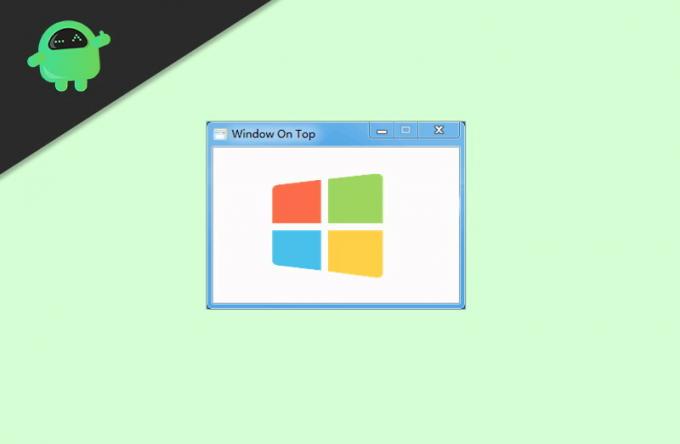
विषय - सूची
-
1 विंडोज 10: एक खिड़की को हमेशा शीर्ष पर कैसे रखें
- 1.1 विधि 1: ऑटो हॉटकी का उपयोग करना
- 1.2 विधि 2: DeskPins का उपयोग करना
- 1.3 विधि 3: टर्बोटॉप का उपयोग करना
- 2 निष्कर्ष
विंडोज 10: एक खिड़की को हमेशा शीर्ष पर कैसे रखें
यदि आप विंडोज 10 पर हमेशा विंडोज के शीर्ष पर रखना चाहते हैं, तो आप एक ऑटो हॉटकी स्क्रिप्ट का उपयोग कर सकते हैं। लेकिन सबसे पहले, आपको अपने पीसी पर ऑटो हॉटकी एप्लिकेशन इंस्टॉल करना होगा। तब आप HotKey द्वारा निष्पादित होने पर एक स्क्रिप्ट लिख सकते हैं; विंडोज शीर्ष पर रहेगा। हालाँकि, आप शीर्ष पर एक विंडो रखने के लिए डेस्कपिन और टर्बोटॉप जैसे अन्य तृतीय-पक्ष एप्लिकेशन का भी उपयोग कर सकते हैं।
विधि 1: ऑटो हॉटकी का उपयोग करना
Auto HotKey एक ऐसा एप्लिकेशन है जो आपको एक स्क्रिप्ट बनाने के लिए सक्षम करता है जिसमें ऐसे कार्य होते हैं जिन्हें तब निष्पादित किया जाएगा जब आप एक निश्चित HotKey दबाते हैं। यह एक सरल ऐप है और इसका उपयोग करके, आप आसानी से एक विंडो को शीर्ष पर हमेशा रखने के लिए एक-लाइन कमांड लिख सकते हैं।
डाउनलोड ऑटो HotKeyचरण 1) सॉफ़्टवेयर स्थापित करने के बाद, डेस्टॉप या किसी अन्य निर्देशिका पर जाएं जैसा कि आप पसंद करते हैं, खाली क्षेत्र पर राइट-क्लिक करें। अपने माउस को होवर करें नया विकल्प और चयन करें AutoHotKey स्क्रिप्ट मेनू से विकल्प।

चरण 2) अपनी स्क्रिप्ट का नाम कुछ भी आप चाहते हैं, तो स्क्रिप्ट पर राइट-क्लिक करें और चुनें स्क्रिप्ट संपादित करें विकल्प। फ़ाइल नोटपैड या आपके पास किसी अन्य डिफ़ॉल्ट स्क्रिप्ट संपादक में खुलेगी।

चरण 3) अब, नोटपैड में केवल निम्न कमांड टाइप करें और सहेजें यह। आप अपने कीबोर्ड पर ^ SPACE को ^ D या किसी अन्य कुंजी को बदल सकते हैं जो इस बात पर निर्भर करता है कि आप किस कुंजी को दबाना चाहते हैं CTRL हमेशा शीर्ष समारोह पर अमल करने के लिए।
^ अंतरिक्ष:: विनसेट, ऑवरऑनटॉप, ए
चरण 4) हॉटकी काम करने के लिए, आपको पहले स्क्रिप्ट को चलाना होगा, इसलिए स्क्रिप्ट पर डबल क्लिक करें और निष्पादित करें। आपको हरे रंग का लोगो दिखाई देगा एच अपने टास्कबार या सिस्टम ट्रे पर। यह इंगित करेगा कि स्क्रिप्ट चल रही है, अब आप बस दबा सकते हैं Ctrl + Space या किसी अन्य संयोजन के साथ Ctrl हमेशा शीर्ष पर एक खिड़की रखने के लिए।
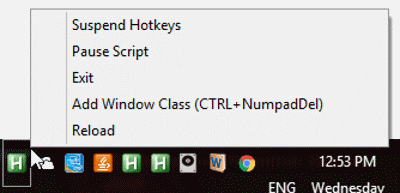
टिप
आप स्क्रिप्ट को इस पर रख सकते हैं स्टार्टअप फ़ोल्डर इसलिए आपको स्क्रिप्ट को मैन्युअल रूप से शुरू नहीं करना होगा, यह स्वचालित रूप से स्टार्टअप पर चलेगा।
विधि 2: DeskPins का उपयोग करना
यदि आप कीबोर्ड शॉर्टकट के बजाय माउस का उपयोग कर रहे हैं, तो डेस्कपाइन्स आपके लिए एक स्क्रीन को हमेशा स्क्रीन के ऊपर रखने के लिए ऐप है। एप्लिकेशन का उपयोग करना बहुत आसान है, और कई विशेषताएं हैं जो आपके पास होनी चाहिए। इसके अलावा, यह शॉर्टकट कुंजियों को भी अनुमति देता है।
डाउनलोड DeskPinsचरण 1) स्थापना के बाद, डबल-क्लिक करें, और डेस्कपिन एप्लिकेशन को चलाएं। ऐप पृष्ठभूमि पर चलेगा, और आप इसे सिस्टम ट्रे आइकन से एक्सेस कर सकते हैं।

चरण 2) DeskPins का उपयोग करके विंडो को पिन करने के लिए, बस राइट-क्लिक करें DeskPins सिस्टम ट्रे पर आइकन। आपका माउस अब एक पिन की तरह दिखेगा, अपने माउस को खिड़की के शीर्ष पर ले जाएँ जिसे आप पिन करना चाहते हैं और टाइटल बार पर क्लिक करें। खिड़की को पिन किया जाएगा, और यह हमेशा शीर्ष पर रहेगा।

चरण 3) पिंट को हटाने के लिए, सिस्टम ट्रे पर DeskPins आइकन पर बस बाएं क्लिक करें और निकालें पर क्लिक करें सभी पिन विकल्प।

विधि 3: टर्बोटॉप का उपयोग करना
टर्बो टॉप एक अन्य तृतीय-पक्ष एप्लिकेशन है जो आपको सिस्टम ट्रे आइकन से उन खिड़कियों का चयन करने में सक्षम बनाता है जिन्हें आप स्क्रीन के शीर्ष पर रखना चाहते हैं। यह एक न्यूनतम अनुप्रयोग है जो आपके डेस्कटॉप पर किसी भी खुले विंडोज को समझ सकता है; आपको बस आइकन से खिड़कियों का चयन करना होगा, और विंडो हमेशा शीर्ष पर होगी।
टर्बोटॉप डाउनलोड करेंपर क्लिक करें TurboTop सिस्टम ट्रे पर आइकन।
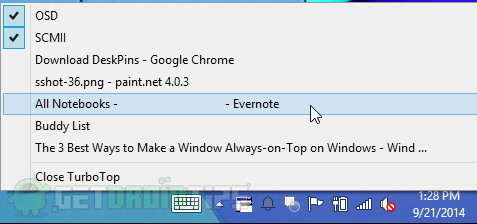
सुनिश्चित करें कि OSD और यह SCMII विकल्प की जाँच की जाती है। अब, आपको केवल खोले गए किसी भी विंडोज के नाम का चयन करना है, और आप इसे शीर्ष पर रखना चाहते हैं। फिर से उसी विंडो का चयन करने से विंडो अनपिन हो जाएगी, और यह स्क्रीन के शीर्ष पर नहीं रहेगा।
निष्कर्ष
एक निश्चित साइट से एक नोटपैड या किसी अन्य परिस्थिति में नोट लेते समय, यह बहुत अच्छा होगा यदि एक विंडो कर सकती है हमेशा स्क्रीन के शीर्ष पर रहें, फिर आपको नोट्स लेते समय और दूसरे को स्क्रॉल करते समय कम कठिनाई होगी खिड़की।
विंडोज में ऐसी कोई अंतर्निहित विशेषताएं नहीं हैं। हालांकि, ऐसे अनुप्रयोग हैं जो आप एक ही वांछित फ़ंक्शन को प्राप्त करने के लिए उपयोग कर सकते हैं। ऑटो हॉटकी इस कार्यक्षमता के लिए एक आदर्श अनुप्रयोग है। आपको बस ऐप को इंस्टॉल करना होगा और कुंजी संयोजन और फ़ंक्शन के लिए एक-लाइन स्क्रिप्ट लिखना होगा।
डेस्कपिन जैसे अन्य ऐप हैं, जो उपयोगकर्ताओं को एक विंडो को पिन करने के लिए कीबोर्ड शॉर्टकट और माउस दोनों का उपयोग करने की अनुमति देता है। टर्बो शीर्ष उपयोगकर्ताओं को विंडोज पिन करने के लिए सिस्टम ट्रे आइकन से सक्रिय विंडोज नाम का चयन करने में सक्षम बनाता है।
संपादकों की पसंद:
- विंडोज 10 फिक्स - ड्राइवर स्थापित होना इस कंप्यूटर त्रुटि के लिए मान्य नहीं है
- कैसे Windows स्टोर त्रुटि को ठीक करने के लिए 0x80072F05 सर्वर को ठोकर लगी
- विंडोज 10 में माइक वॉल्यूम बढ़ाने के 10 तरीके
- एक वीडियो से ऑडियो ट्रैक को हटाने के सरल तरीके
- मैक पर सेवा बैटरी चेतावनी को ठीक करें
राहुल टेक और क्रिप्टोकरेंसी विषयों के क्षेत्र में बड़े पैमाने पर रुचि रखने वाला एक कंप्यूटर विज्ञान का छात्र है। वह अपना ज्यादातर समय या तो संगीत लिखने या सुनने या बिना देखे हुए स्थानों की यात्रा करने में बिताता है। उनका मानना है कि चॉकलेट उनकी सभी समस्याओं का समाधान है। जीवन होता है, और कॉफी मदद करती है।


![सैमसंग गैलेक्सी ए 8 स्टार के लिए एंड्रॉइड 9.0 पाई अपडेट [डाउनलोड और अनुकूलित करें]](/f/a65e9a4d383fdeacaa882520348f0a70.jpg?width=288&height=384)
